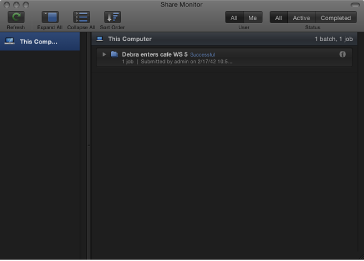Die Oberflächen des Apple Qmaster-Systems für die verteilte Verarbeitung
Das Apple Qmaster-System besteht aus einer Reihe von Programmen, die gemeinsam höchstmögliche Leistung und Flexibilität für die verteilte Verarbeitung bereitstellen. Die Systemkomponenten können auf verschiedene Art und Weise entsprechend Ihren Anforderungen kombiniert werden.
Im Allgemeinen verwenden Sie das Fenster „Apple Qmaster - Sharing“ in Compressor zum Konfigurieren von Dienstknoten und Cluster-Steuerungen sowie zum Erstellen von Dienstknoten für „Dieser Computer und“ und QuickCluster-Systeme, die alle erforderlichen Funktionen für die Benutzer bereitstellen. Systemadministratoren verwenden das Programm „Apple Qadministrator“ für eine erweiterte Erstellung und Steuerung von Clustern. Client-Computerbenutzer können Compressor oder Apple Qmaster zum Senden von Aufträgen zur Verarbeitung senden. Administratoren und Client-Benutzer können die Stapel mit dem Share-Monitor überwachen und verwalten.
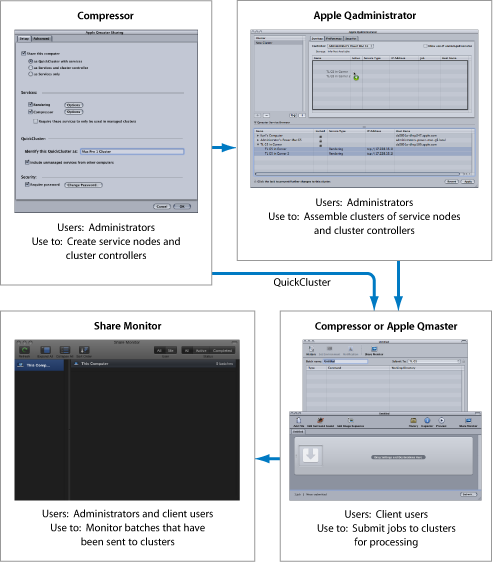
Hinweis: Es ist auch möglich, ein einfaches (persönliches) System für eine verteilte Verarbeitung zu erstellen und das Programm „Apple Qadministrator“ gar nicht zu verwenden. Weitere Informationen hierzu finden Sie in unter Schneller Einstieg mit der Option „Dieser Computer und“ und Schneller Einstieg mit der Option „QuickCluster“. Weitere Informationen zu den erforderlichen Einstellungen finden Sie unter Fenster „Apple Qmaster - Sharing“ in Compressor.
Apple Qadministrator
Verwenden Sie das Programm „Apple Qadministrator“ zum manuellen Erstellen und Ändern von Apple Qmaster-Clustern. Apple Qadministrator kann auf jedem Computer verwendet werden, der sich im gleichen Netzwerk wie der Cluster befindet, den Sie verwalten möchten. Bei Verwendung des Administratorkennworts (falls eines erstellt wurde) können Sie mit dem Programm „Apple Qadministrator“ zudem vorhandene Cluster im Netzwerk anzeigen und ändern.
Hinweis: Die meisten Benutzer werden das Programm „Apple Qadministrator“ zum Erstellen oder Verwalten von Clustern nicht benötigen, sondern stattdessen „Dieser Computer und“ und „QuickCluster“ verwenden.
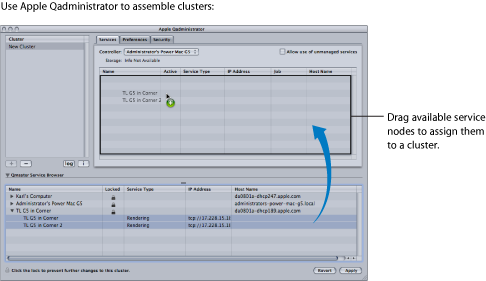
Weitere Informationen zur Verwendung von Apple Qadministrator finden Sie im Apple Qadministrator-Benutzerhandbuch.
Wählen Sie in Compressor „Apple Qmaster“ > „Cluster verwalten“.
Das Apple Qadministrator-Fenster wird angezeigt. Wenn für den aktuell ausgewählten Cluster ein Kennwort erstellt wurde, können Sie den Cluster erst sehen oder ändern, wenn Sie auf das Schlosssymbol klicken und im angezeigten Dialogfenster das Kennwort eingeben.
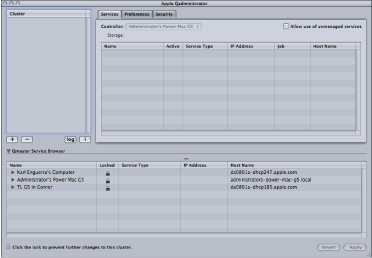
Compressor und Apple Qmaster als Client-Schnittstellen
Client-Computerbenutzer können entweder Compressor oder Apple Qmaster zum Senden von Auftragsstapeln zur Verarbeitung verwenden.
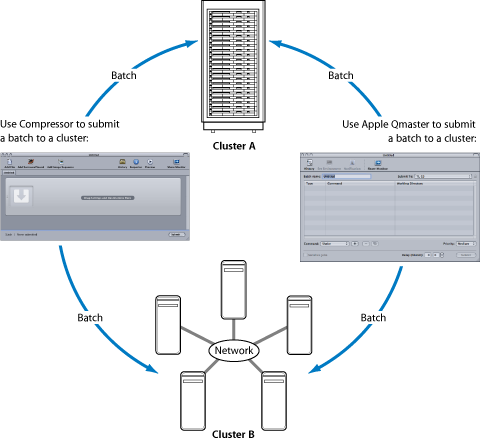
Verwenden des Programms „Compressor“
Wählen Sie aus dem Einblendmenü „Cluster“ im Fenster „Stapel“ von Compressor einen Cluster für einen beliebigen Stapel aus. Weitere Informationen zum Senden von Stapeln mit Compressor finden Sie unter Senden eines Stapels.
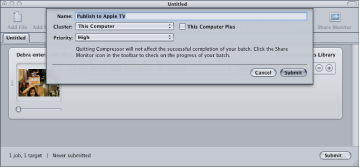
Verwenden von Apple Qmaster
Sie können das Programm „Apple Qmaster“ zum Senden von Aufträgen für die verteilte Verarbeitung von Software für digitale Effekte wie Shake, Autodesk Maya und UNIX-Befehlszeilenprogrammen verwenden.
In Apple Qmaster können Sie einen der folgenden Arbeitsabläufe verwenden:
Bei Shake-Verarbeitungsstapeln können Sie Shake-Dateien in das Apple Qmaster-Fenster bewegen. Ein Standardskript für das Senden des Auftrags wird automatisch erstellt. Anschließend können Sie in Apple Qmaster bestimmte Details festlegen (etwa den zu verwendenden Cluster) und Anpassungen an bestimmten Einstellungen vornehmen.
Für Maya-Stapel gibt es in Apple Qmaster ebenfalls eine spezielle Oberfläche zum Senden und Anpassen von Maya-Aufträgen.
Sie können den Befehl „Allgemeines Rendern“ in Apple Qmaster für die verteilte Verarbeitung von Projekten aus anderen bildbasierten Renderprogrammen verwenden (z. B. After Effects und LightWave).
Ausführliche Informationen über das Programm „Apple Qmaster“ finden Sie im Apple Qmaster User Manual.
Wählen Sie in Compressor „Apple Qmaster“ > „Renderaufträge erstellen“.
Das Apple Qmaster-Fenster wird angezeigt.
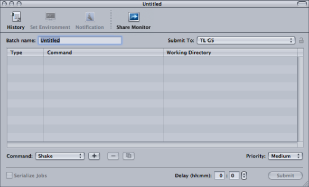
Share-Monitor
Als Administrator können Sie mit dem Programm „Share-Monitor“ den Fortschritt der gesamten Stapelaktivität für alle Cluster in Ihrem Netzwerk verfolgen. Sie können erkennen, wie weit fortgeschritten jeder Auftrag ist, und weitere Details anzeigen. Außerdem haben Sie die Möglichkeit, die Stapelverarbeitung abzubrechen, zu unterbrechen und wieder aufzunehmen. Als Client-Benutzer können Sie mit dem Share-Monitor Ihre eigenen Stapel anzeigen und verwalten.
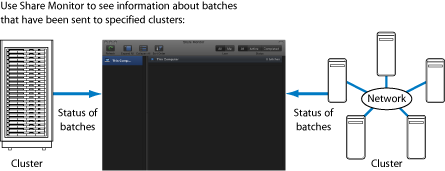
Ausführliche Informationen zum Share-Monitor finden Sie im Share-Monitor-Benutzerhandbuch.
Senden Sie einen Stapel mit Compressor oder Apple Qmaster. Das Fenster „Share-Monitor“ wird abhängig von der gewählten Einstellung automatisch geöffnet.
Konfigurieren und senden Sie einen Auftrag unter Verwendung eines der Befehle im Menü „Bereitstellen“ von Final Cut Pro oder Motion. Das Programm „Share-Monitor“ wird im Dock angezeigt und kann nun geöffnet werden.
Klicken Sie auf die Taste „Share-Monitor“ im Apple Qmaster-Fenster oder im Fenster „Stapel“ von Compressor.
Wählen Sie in Apple Qadministrator „Cluster“ > „Share-Monitor einblenden“.
Der Share-Monitor wird geöffnet.